会員サポート:Q&A
設定/操作に関するご質問
ブロードバンド接続設定/トラブル
| Q: | Windows 7 / Vista / XP / 2000 「フレッツ接続ツール」使用の場合 |
| A: | 以下のステップにしたがって、インターネットをご利用になるための設定をおこなってください。 |
STEP1 配線
各回線事業者より提供される回線とパソコンのEthernetポートをLANケーブルでつなぎます。
ご利用のサービスタイプにより配線方法が異なりますので、くわしくは、各回線事業者までお問い合わせください。
配線の変更が完了している場合は、STEP2 の接続設定 にお進みください。
STEP2 接続設定
|
1.画面の左メニュー「接続先一覧」から、[プロファイル新規作成] アイコンをクリックします。
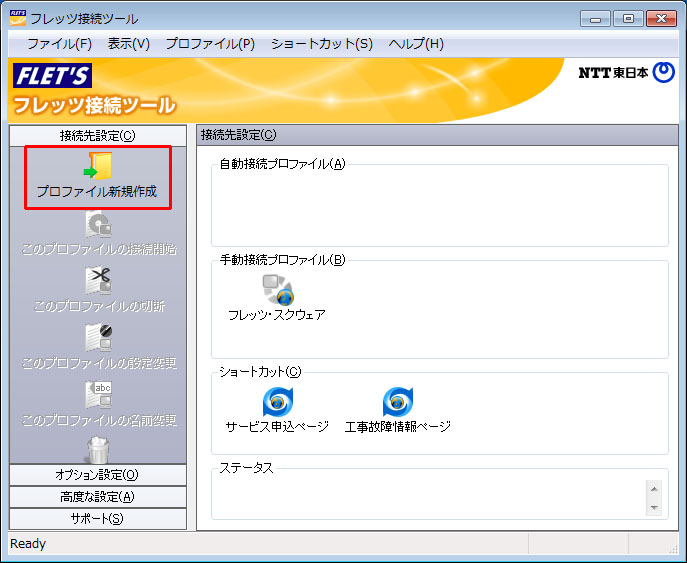
2.プロファイルに名前をつけ、「次へ>」をクリック。
例)hi-ho FLET'S
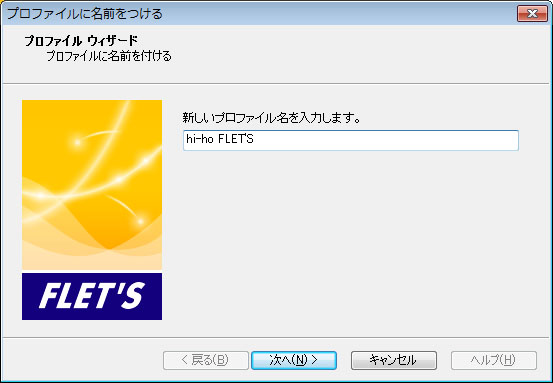
3.インターネットサービスプロバイダの情報を入力し、「次へ>」をクリック

ユーザー名:お客様の接続用ID 例)hi/aaz00001@bm.hi-ho.ne.jp
パスワード:お客様の接続用パスワード
パスワード:お客様の接続用パスワード
4.「完了」をクリックします。
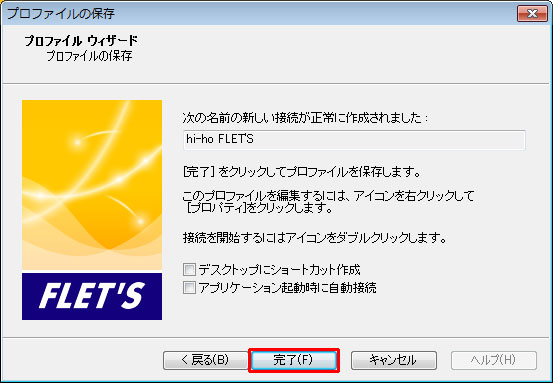
5.「手動接続プロファイル」から、[hi-ho FLET'S] アイコンをクリックします。
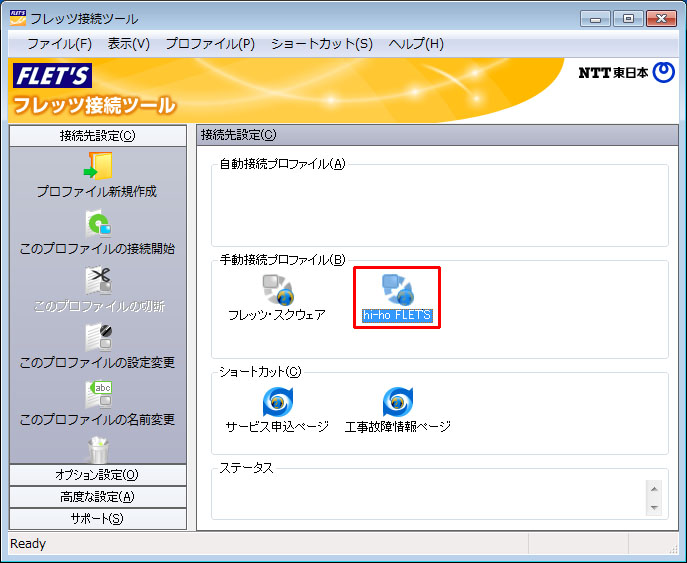
6.インターネット接続が始まり、ステータスの欄に「hi-ho FLET'S 接続中」と表示されます。

7.ステータスの欄に「hi-ho FLET'S 正常に接続しました。」と表示されれば、接続成功です。

以上で、インターネットをご利用になるための設定は完了です。
Webブラウザを起動して、Webページ(例えば "hi-ho ホームページ" http://home.hi-ho.ne.jp/)の閲覧が可能であれば、インターネットへの接続は成功です。
Webブラウザを起動して、Webページ(例えば "hi-ho ホームページ" http://home.hi-ho.ne.jp/)の閲覧が可能であれば、インターネットへの接続は成功です。
